Sådan blokerer du nogen på Facebook
Hvad skal man vide
- Desktop: Vælg pil ned og gå til Indstillinger og privatliv > Indstillinger > Blokering. Ved siden af Bloker brugere, indtast et brugernavn, og vælg derefter Blok.
- App: Gå til siden for den bruger, du vil blokere, og vælg Mere (ikon med tre prikker) > Blok. Vælg Blok at bekræfte.
- En blokeret bruger kan ikke kommunikere med dig eller se dine indlæg. Ligeledes kan du ikke se deres. Send en ny venneanmodning for at fjerne blokeringen.
Blokerer nogen på Facebook er en måde at beskytte dig selv mod giftige personer, chikane eller personer, som du ikke ønsker at kommunikere med. I denne guide viser vi dig, hvordan du blokerer en person, der bruger Facebook på skrivebordet og Facebook-mobilappen til iOS og Android.
Sådan blokerer du nogen på Facebook (desktop)
Det er nemt at blokere nogen, der bruger Facebook på et Windows-, Mac- eller Linux-skrivebord.
Gå til Facebook.com i en webbrowser.
-
Vælg Konto ikon (pil ned).

-
Vælg Indstillinger og privatliv.

-
Vælg Indstillinger.

-
Fra venstre menurude skal du vælge Blokering.

-
I den Bloker brugere indtast navnet på den person eller side, du vil blokere, og vælg derefter Blok.

-
I den Bloker folk skal du vælge den specifikke person eller side, du vil blokere, og derefter vælge Blok.
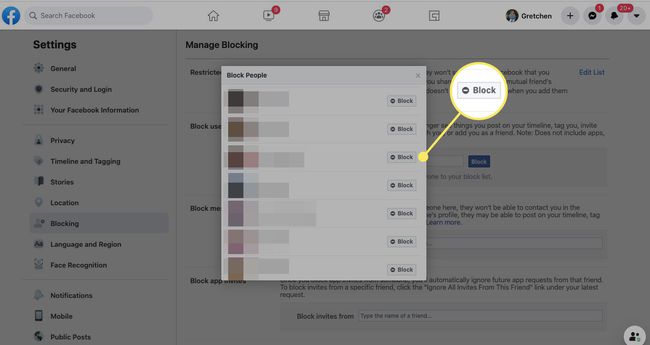
-
Der vises en bekræftelsesboks, der forklarer konsekvenserne af at blokere nogen. Vælg for at fortsætte Bloker [navn].

-
Du blokerede brugeren på Facebook, og deres navn vises på din Bloker brugere liste.
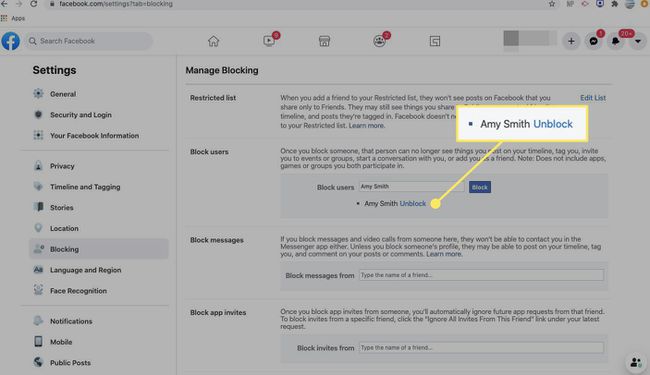
Alternativt kan du gå til profilsiden for den person, du vil blokere, og vælge tre prikker øverst til højre i menulinjen. Vælg Blok, og vælg derefter Blok igen for at bekræfte.
-
Hvis du ombestemmer dig, skal du vælge Fjern blokering > Bekræfte for at fjerne blokeringen af denne bruger. Du skal sende endnu en venneanmodning for at genoprette al kontakt.

Når du har fjernet blokeringen af nogen, skal du vente et par dage, før du kan blokere dem igen.
Sådan blokerer du nogen på Facebook-appen
Det er også muligt at blokere nogen ved hjælp af Facebook iOS- eller Android-mobilappen.
Gå til profilsiden for den person, du vil blokere.
Tryk på Mere (tre prikker) under og til højre for personens navn.
Tryk på Blok.
-
Tryk på i pop op-bekræftelsen Blok igen.

Alternativt kan du trykke på Facebook ikonet i den nederste menu, og tryk derefter på Indstillinger > Blokering. Tryk på Tilføj til blokeret liste og indtast derefter navnet på den person, du vil blokere. Tryk på Blok og tryk derefter på Blok igen for at bekræfte.
-
Du blokerede personen på Facebook.
Tryk på for at fjerne blokeringen af personen Facebook ikonet i den nederste menu, og tryk derefter på Indstillinger > Blokering. Tryk på Fjern blokering ud for navnet på den blokerede person.

Blokering vs. Snoozing, Slut med at følge eller ophæve venner
Blokering er forskellig fra uvenner, snoozing, eller stopper med at følge nogen. Før du beslutter dig for at blokere nogen, skal du se, om en anden handling kan være mere passende.
Slumrer
Når du snoozer en Facebook-ven, vil du ikke se deres opslag i 30 dage, hvilket hjælper, hvis du har brug for en pause.
Slutter at følge
At stoppe med at følge betyder, at du ikke vil se nogens indlæg, hvilket er nyttigt, hvis du gerne vil bevare en forbindelse, men ikke vil støde på, hvad den enkelte deler. Det er nemt at følge personen igen, hvis du ombestemmer dig.
Uvenner
Unfriending tager afsked med at følge op, fjerner personens indlæg fra dit feed og forhindrer dem i at se dine ikke-offentlige indlæg. Hvis du ombestemmer dig, så send dem en ny venneanmodning for at genstarte dit forhold.
Blokering
Blokering er mere alvorlig end de andre muligheder. Når du blokerer en Facebook-bruger, kan de ikke kommunikere med dig eller se noget, du poster, og du vil ikke se nogen af deres opslag eller kommentarer. Det vil være, som om I er usynlige for hinanden på Facebook.
Den blokerede bruger kan ikke invitere dig til begivenheder, se din profil eller sende dig en onlinebesked igennem budbringer. Hvis du beslutter dig for det Fjern blokering personen, send dem en ny venneanmodning.
Du kan blokere enhver på Facebook, uanset om de er en nuværende Facebook-ven eller ej.
Årsager til at blokere nogen på Facebook
Der er flere grunde til, at folk blokerer andre på Facebook. Hvis der er stalking, chikane eller bekymringer om mobning, giver blokering af nogen på Facebook personen mindre adgang til dit liv. Hvis der er uenighed mellem venner eller familiemedlemmer, kan nogen vælge at blokere en bruger for at forhindre potentielle fremtidige interaktioner.
Uanset dine grunde til at blokere nogen, er blokering anonym. Facebook underretter ikke blokerede personer om deres blokerede status.
